Étapes d'installation de ESET Server Security
Voici une fenêtre principale typique de l'assistant d'installation. Double cliquez sur le paquet .msi et suivez les étapes indiquées pour installer ESET Server Security :
1.Cliquez sur Suivant pour continuer ou sur Annuler si vous souhaitez quitter l'installation.
2.L'assistant d'installation s'exécute dans la langue définie par l'option Lieu de résidence du paramètre Région > Emplacement de votre système d'exploitation (ou Emplacement actuel du paramètre Région et Langue > Emplacement dans les anciens systèmes). Utilisez le menu déroulant pour sélectionner la langue du produit que vous préférez. La langue sélectionnée pour ESET Server Security est indépendante de la langue dans laquelle s'affiche l'assistant d'installation.
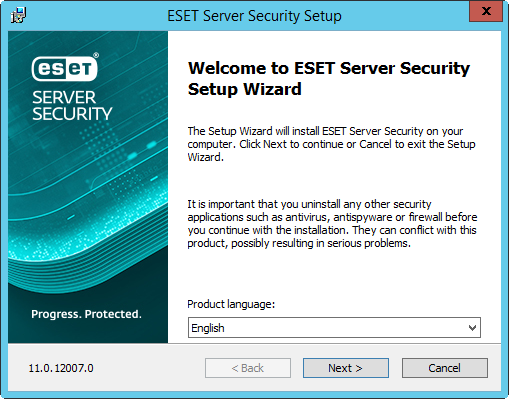
3.Cliquez sur Suivant et le contrat de licence de l'utilisateur final s'affichera. Après avoir confirmé votre acceptation du Contrat de licence de l’utilisateur final ainsi que de la politique de confidentialité, cliquez sur Suivant.
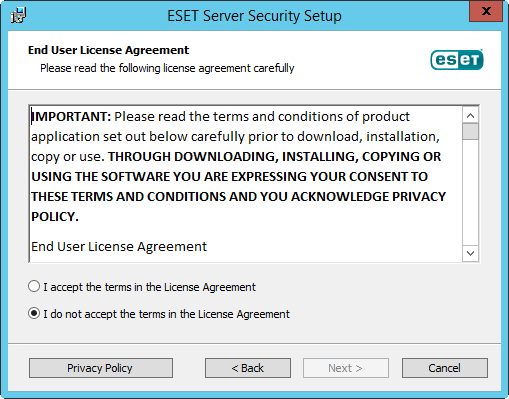
4.Choisissez l'un des types d'installation disponibles. Les types d'installation disponibles dépendent de votre système d'exploitation.
Complète
Permet d'installer toutes les fonctionnalités de ESET Server Security.
Le programme d'installation ne contient que les modules essentiels; tous les autres modules sont téléchargés lors de la mise à jour initiale des modules après l'activation du produit. |
Noyau
Ce type d'installation est destiné aux éditions Windows Server Core. Les étapes d'installation sont identiques à celles de l'installation complète, mais seules les fonctionnalités principales et l'interface utilisateur de la ligne de commande sont installées.
Bien que l'installation principale soit principalement utilisée sur Windows Server Core, vous pouvez toujours l'installer sur des serveurs Windows standard si vous le voulez. Les produits de sécurité ESET installés à l’aide du programme d’installation principal n’ont pas de fenêtre de programme principale. Cela veut dire que, vous ne pourrez utiliser que l'interface utilisateur de ligne de commande avec ESET Server Security. Pour des informations plus détaillées et d'autres paramètres spéciaux, consultez la section Installation par ligne de commande.
Pour exécuter l'installation principale à l'aide d'une ligne de commande, utilisez par exemple la commande suivante : msiexec /qn /i efsw_nt64.msi ADDLOCAL=_Base |
Personnalisé
L'installation personnalisée vous permet de choisir les fonctionnalités de ESET Server Security qui seront installées sur votre système. Une liste des modules et des fonctions du produit s'affiche avant le début de l'installation. Cette option est utile lorsque vous voulez personnaliser ESET Server Security en choisissant seulement les composants dont vous avez besoin.
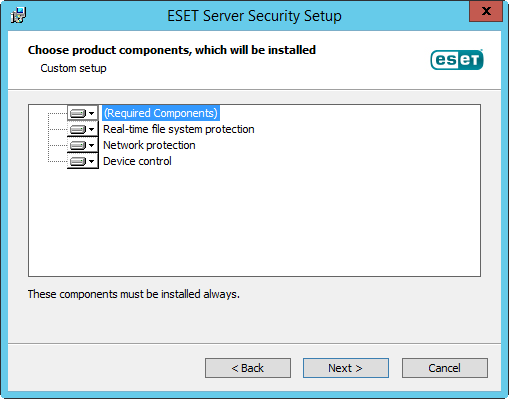
5.Vous êtes invité à sélectionner l’emplacement où vous allez installer ESET Server Security. Le programme s'installe par défaut dans C:\Program Files\ESET\ESET Server Security. Cliquez sur Parcourir pour changer la destination (cette option n'est pas recommandée).
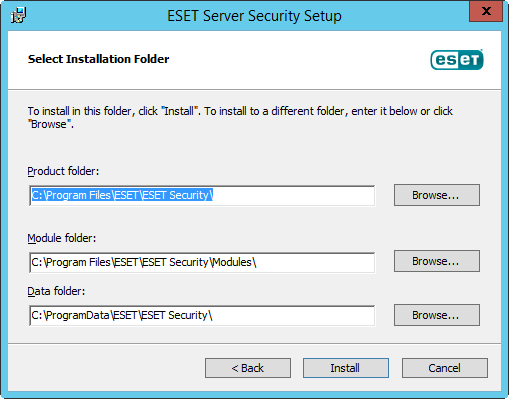
6.Cliquez sur Installer pour commencer l'installation. Après l’installation, vous êtes invité à activer ESET Server Security.
